كيف تنقل بيانات عملاء WooCommerce من متجر إلى آخر؟
نشرت: 2022-09-29هل تخطط لترحيل متجر WooCommerce الخاص بك إلى موقع جديد؟ قد تواجه الكثير من المشاكل عند ترحيل بيانات WooCommerce لأن الخيارات الافتراضية لها بعض القيود.
يعني الوصول إلى هذه الصفحة أنك تبحث عن مساعدة لنقل بيانات عملاء WooCommerce من متجرك القديم إلى متجرك الجديد. في هذه الحالة ، أنت في المكان الصحيح!
استعد وسنعلمك بكيفية نقل بيانات عملاء WooCommerce من متجر إلى آخر.
تشرح هذه المقالة بالتفصيل كيف يمكنك تصدير مستخدمي WordPress وعملاء WooCommerce واستيرادهم إلى موقع ويب جديد.
سنستخدم المكوّن الإضافي WooCommerce للاستيراد والتصدير بواسطة WebToffee.
قبل أن نبدأ ، دعونا نلقي نظرة سريعة على الميزات الرئيسية للمكون الإضافي
استيراد تصدير مستخدمي WordPress وعملاء WooCommerce (مجانًا)
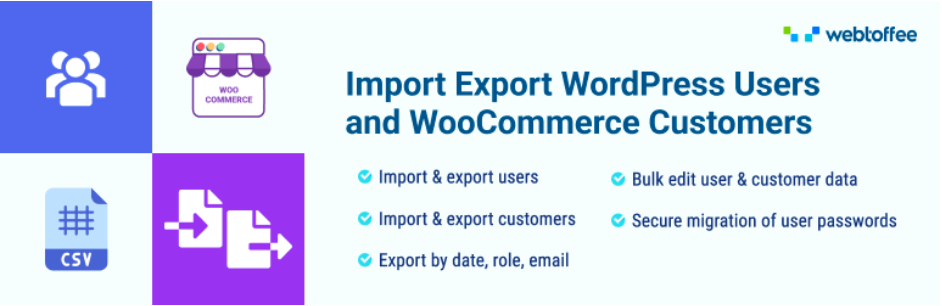
يعد هذا أحد أكثر ملحقات الاستيراد والتصدير تقدمًا المتاحة لمواقع WordPress على الويب لنقل مستخدمي WordPress وبيانات عملاء WooCommerce. يتيح لك المكون الإضافي ترحيل مستخدمي WordPress وعملاء WooCommerce بسهولة من موقع ويب إلى آخر.
يمكنك تصدير بيانات العميل بناءً على تاريخ التسجيل أو دور المستخدم أو عن طريق البريد الإلكتروني. يسمح لك المكون الإضافي أيضًا بتعديل بيانات مستخدم WordPress أو بيانات عملاء WooCommerce بشكل مجمّع أثناء الاستيراد. يأتي مع بعض المرشحات القوية التي تسهل التصدير المخصص لبيانات المستخدم. يمكنك أيضًا ترحيل كلمات مرور المستخدم بأمان بمساعدة هذا المكون الإضافي.
نظرًا لأن هذا إصدار مجاني ، يتم دعم بيانات العميل للاستيراد والتصدير لملفات CSV فقط. يدعم الإصدار المتميز من هذا المكون الإضافي لاستيراد العملاء خيارات التصفية المتقدمة وتنسيقات الملفات المتعددة مثل CSV و XML و Excel و TSV.
الآن دعنا نركز على نقل بيانات عملاء WooCommerce من متجر إلى آخر باستخدام البرنامج المساعد المجاني.
كيفية نقل بيانات عملاء WooCommerce؟
كما تعلم ، هناك عمليتان يجب القيام بهما عند نقل أي بيانات WooCommerce من متجر إلى آخر.
الأول هو تصدير البيانات من المتجر المصدر وثانيًا استيراد البيانات إلى المتجر الجديد. إذا كنت تستخدم نفس المكون الإضافي لكلتا الوظيفتين ، فستكون الأمور أسهل كثيرًا.
تصدير بيانات عملاء WooCommerce
دعونا نرى كيف يمكننا تصدير بيانات عملاء WooCommerce من المتجر القديم (المصدر). قبل أن نبدأ ، تأكد من تثبيت وتنشيط المكون الإضافي لاستيراد وتصدير المستخدم في كل من مواقع المتجر المصدر والوجهة.
الخطوة 1: تصدير عملاء WooCommerce كنوع المنشور
انتقل إلى WebToffe Import Export (Basic) > Export وحدد User / Customer كنوع المنشور المراد تصديره.
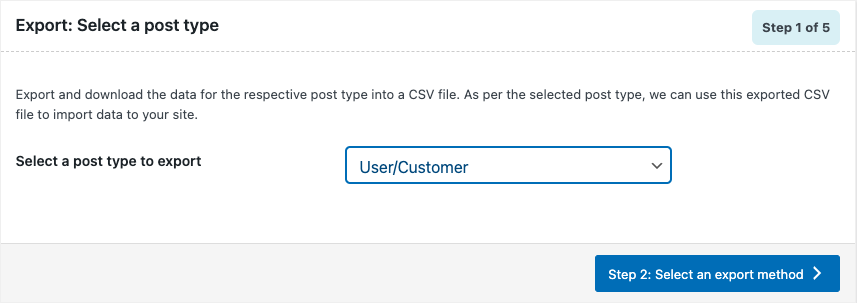
انقر فوق الخطوة 2: حدد زر طريقة التصدير للمتابعة إلى الخطوة التالية.
الخطوة 2: حدد خيار التصدير المتقدم
في هذه الخطوة ، يمكنك اختيار إما تصدير سريع أو خيارات تصدير متقدمة لتصدير بيانات عميل WooCommerce.
يتيح لك خيار التصدير السريع تصدير جميع الحقول الأساسية وستمنحك خيارات التصدير المتقدمة مزيدًا من التحكم في بيانات التصدير مع بعض خيارات التصفية المتقدمة.
دعنا نختار التصدير المتقدم هنا.
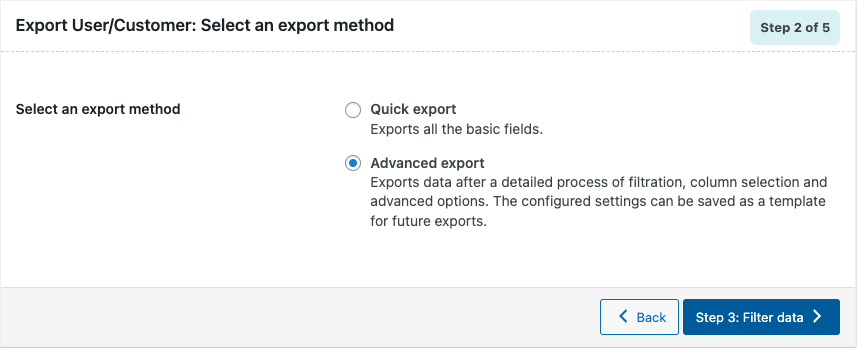
انقر للمتابعة إلى الخطوة الثالثة.
الخطوة 3: تصفية البيانات لملف التصدير
الخطوة الثالثة هي تصفية البيانات لعملية التصدير. هناك خيارات مختلفة لتصفية البيانات لتصدير عملاء WooCommerce.
دعونا نرى الخيارات بالتفصيل.
إجمالي عدد المستخدمين المراد تصديرهم: اختر العدد الإجمالي للمستخدمين أو العملاء الذين تريد تصديرهم.
تخطي أول n مستخدمين: أدخل عدد المستخدمين الذين تريد تخطيهم. سيؤدي إدخال 5 إلى تخطي أول خمسة مستخدمين من التصدير.
البريد الإلكتروني للمستخدم: أضف عنوان بريد إلكتروني لتصدير بيانات المستخدم لهذا المستخدم المحدد. يمكنك إضافة عدة عناوين بريد إلكتروني.
دور المستخدم: اختر دور مستخدم لتصدير بيانات المستخدم لهذا الدور المحدد.
التاريخ المسجل من وإلى: حدد من تاريخ أو حتى الآن لتصدير بيانات المستخدم بناءً على التاريخ المسجل.
فرز الأعمدة: حدد حقلاً لفرز الأعمدة وفقًا لذلك.
فرز حسب: حدد الطريقة التي تريد بها فرز الأعمدة ، إما تصاعديًا أو تنازليًا.
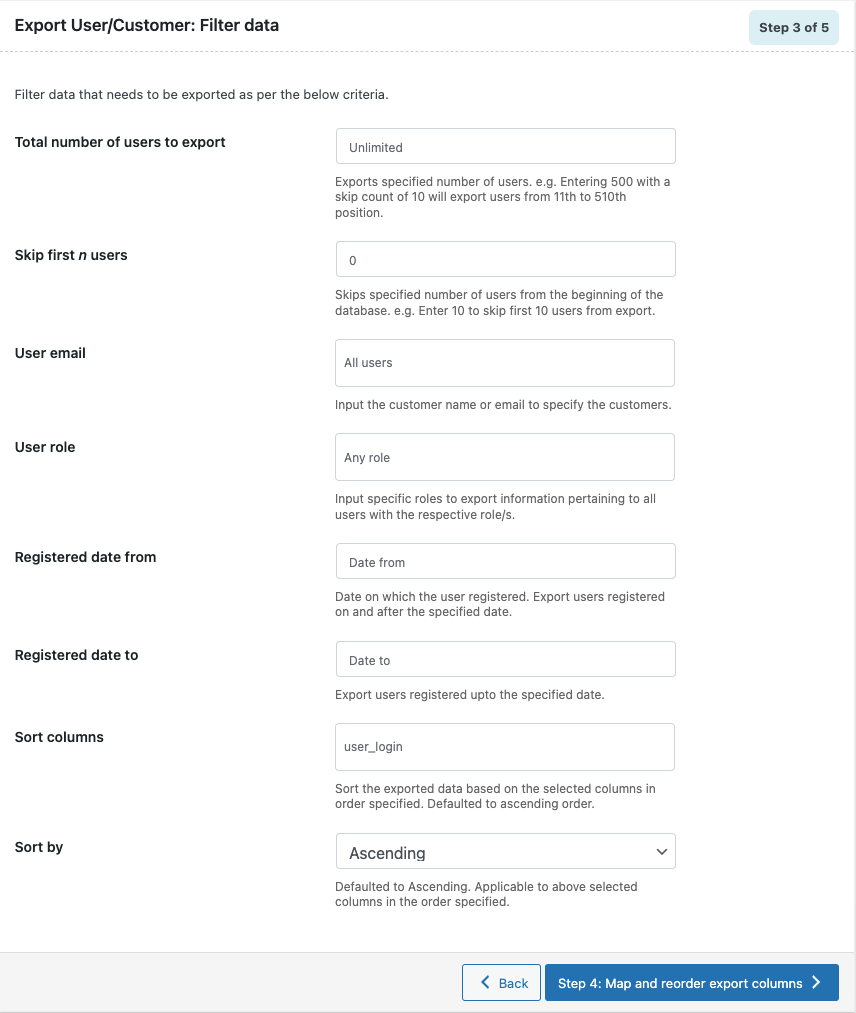
بعد اختيار خيارات التصفية المتقدمة ، انتقل إلى الخطوة الرابعة.
الخطوة 4: إعادة ترتيب الأعمدة لتصدير البيانات
تتيح لك هذه الخطوة إعادة ترتيب الأعمدة في ملف التصدير. استخدم أيقونة السحب والإفلات بالقرب من اسم العمود لإعادة ترتيب الأعمدة أو إعادة ترتيبها. يمكنك أيضًا تغيير اسم العمود إذا كنت ترغب في ذلك.
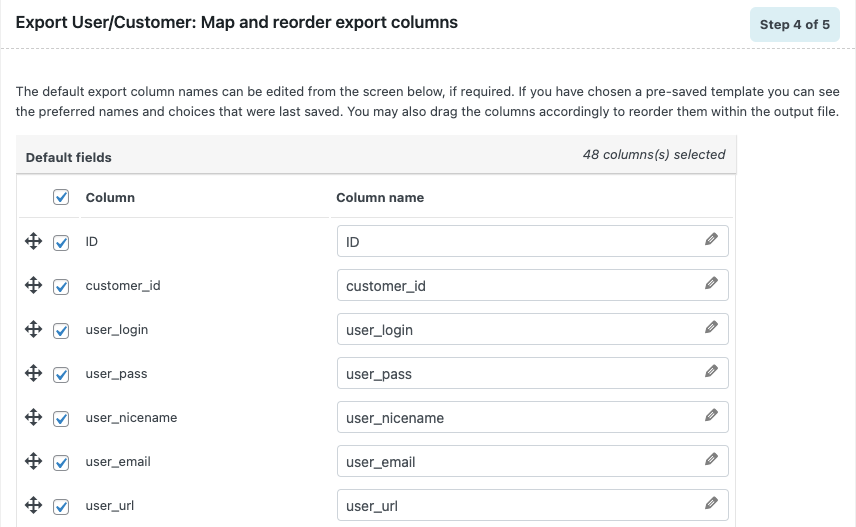
بعد إجراء التغييرات اللازمة ، انتقل إلى الخطوة الخامسة والأخيرة لتصدير بيانات عملاء WooCommerce.

الخطوة 5: خيارات التصدير المتقدمة
فيما يلي بعض الخيارات المتقدمة لتصدير بيانات عملاء WooCommerce.
قم بتمكين مربع الاختيار تصدير المستخدمين الضيوف لتصدير المستخدمين الضيوف في متجر WooCommerce الخاص بك.
قم بتعيين عدد دفعة التصدير لتصدير بيانات عميل WooCommerce على دفعات. إذا فشل التصدير بسبب انتهاء المهلة ، فقم بتخفيض هذا الرقم وفقًا لذلك وحاول مرة أخرى.
حدد محددًا لفصل الأعمدة في ملف CSV. بشكل افتراضي ، سيتم تحديد "الفاصلة" كمحدد.
يمكنك حفظ هذه الإعدادات كقالب لعمليات التصدير المستقبلية. انقر فوق الزر حفظ القالب وأدخل اسم القالب لحفظ هذه الإعدادات.
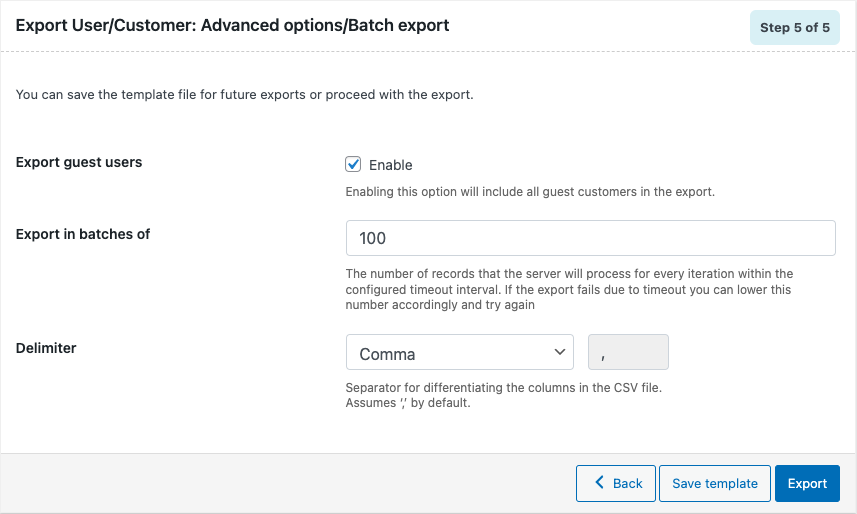
انقر الآن على الزر "تصدير " لبدء عملية التصدير.
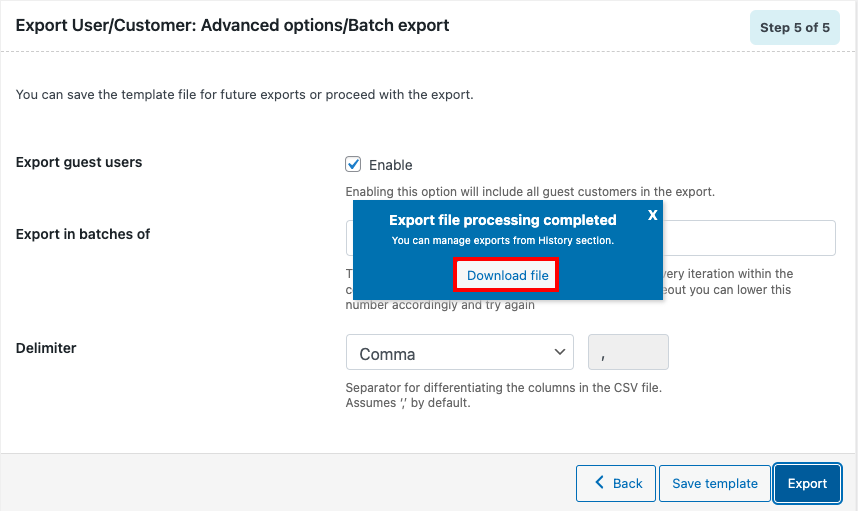
بعد الانتهاء من العملية ، يمكنك رؤية رسالة مطالبة لتنزيل الملف الذي تم تصديره.
انقر فوق ملف التنزيل لحفظ بيانات العميل المصدرة في وحدة التخزين المحلية الخاصة بك.

هذه معاينة لملف CSV الذي تم تصديره.
الآن بعد أن قمت بتصدير بيانات العملاء من موقع المصدر الخاص بك ، دعنا نرى كيف يمكننا استيراد هذا إلى موقعنا الجديد على شبكة الإنترنت.
استيراد بيانات عملاء WooCommerce
اتبع الخطوات أدناه لاستيراد بيانات العملاء إلى موقع متجرك الجديد (الوجهة).
تأكد من تثبيت المكون الإضافي على موقع الوجهة أيضًا.
الخطوة 1: حدد استيراد مستخدم / عملاء
انتقل إلى WebToffe Import Export (Basic) > Import وحدد User / Customer كنوع المنشور المراد استيراده.
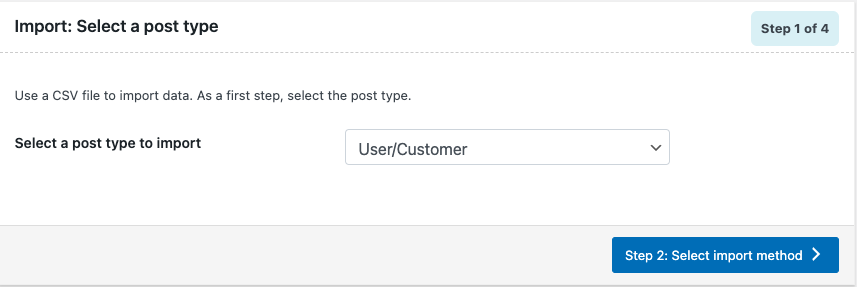
تابع إلى الخطوة التالية لاختيار طريقة الاستيراد.
الخطوة 2: اختر طريقة الاستيراد
هنا يمكنك اختيار طريقة استيراد لاستيراد بيانات العملاء إلى موقع الويب الخاص بك. إذا قمت بتصدير بيانات العميل باستخدام نفس المكون الإضافي ، فيمكنك الانتقال إلى الاستيراد السريع .
يمكنك اختيار استيراد متقدم إذا كنت تريد خيارات التصفية عند استيراد بيانات العميل إلى موقع الويب الجديد الخاص بك.
دعنا نذهب مع الاستيراد المتقدم.
بعد اختيار طريقة الاستيراد ، قم بتحميل ملف بيانات العميل الذي قمت بتصديره من موقع الويب القديم الخاص بك.
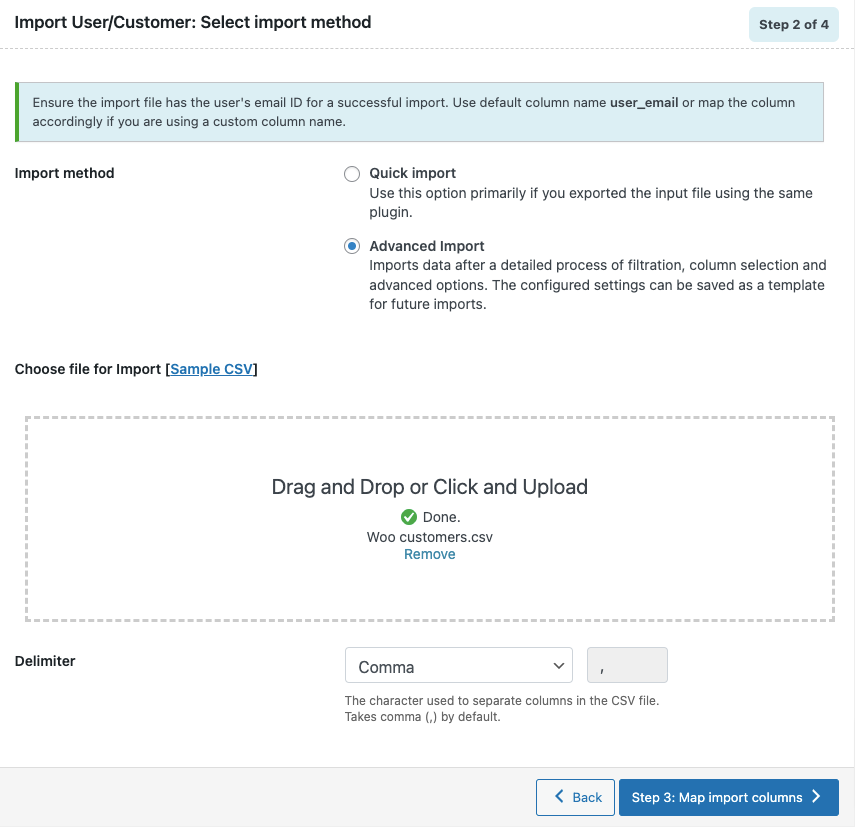
اختر المحدد وفقًا لذلك وانتقل إلى الخطوة التالية.
الخطوة 3: تعيين أعمدة الاستيراد
في هذه الخطوة ، يمكنك تحرير الأعمدة والحقول أثناء الاستيراد. يمكنك تغيير اسم العمود من خلال النقر على أيقونة القلم. قم بتعطيل أي عمود لا تريد استيراده.
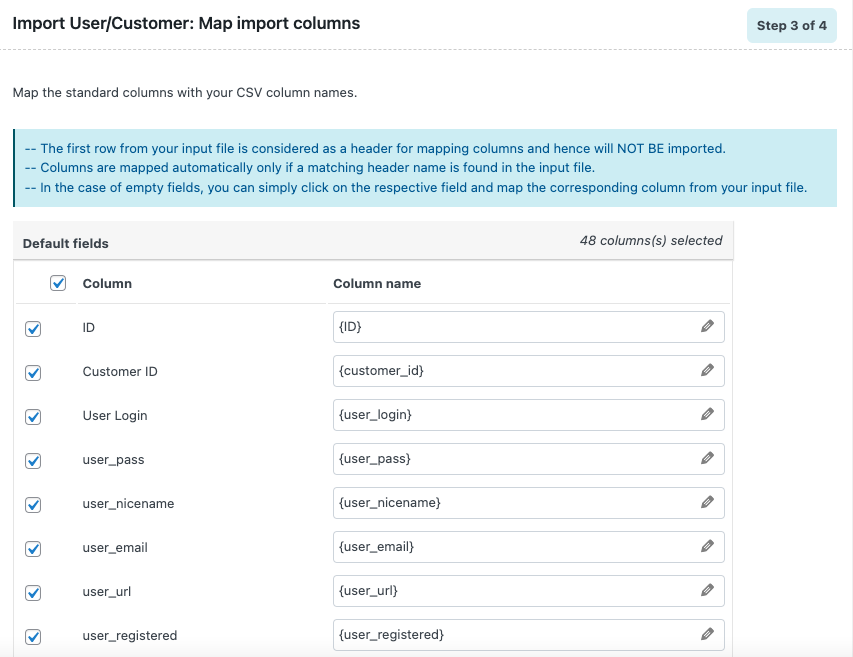
بعد إجراء التغييرات اللازمة ، انتقل إلى الخطوة الأخيرة.
الخطوة 4: خيارات الاستيراد المتقدمة
يمكنك هنا رؤية بعض الخيارات المتقدمة لاستيراد بيانات عملاء WooCommerce إلى موقع متجرك الجديد.
اختر ما إذا كنت تريد التخطي أو التحديث إذا كان المستخدم موجودًا بالفعل. حدد ما إذا كنت تريد الاحتفاظ بكلمات مرور المستخدم أم لا من خلال تمكين أو تعطيل الاحتفاظ بكلمات المرور.
يمكنك أيضًا تعيين عدد الدُفعات لاستيراد بيانات المستخدم.
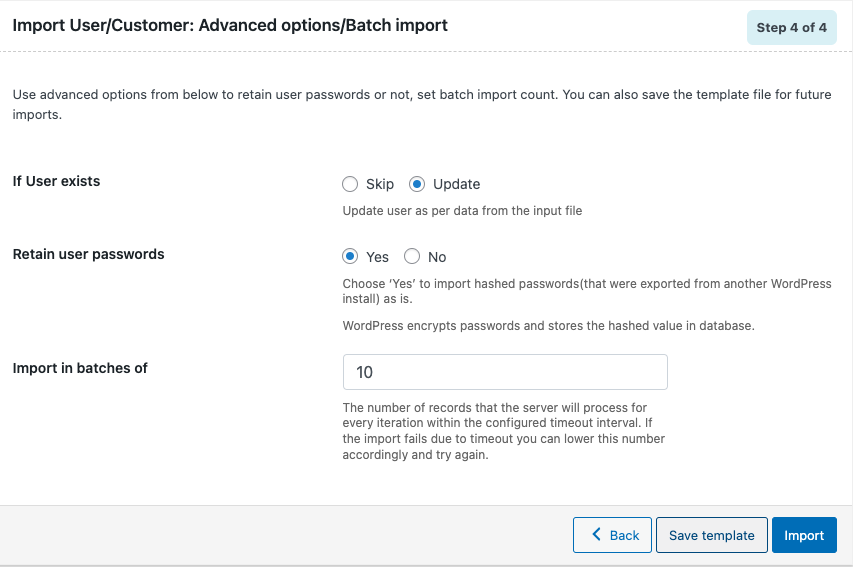
انقر فوق الزر " استيراد " لبدء عملية الاستيراد. بعد الانتهاء من عملية الاستيراد ، يمكنك عرض سجل تقدم الاستيراد مع عدد عمليات الاستيراد الناجحة.

استنتاج
يحتوي المكون الإضافي لتصدير استيراد مستخدم WordPress الذي ناقشناه في هذه المقالة على إصدار متميز يحتوي على بعض الميزات المتقدمة مثل خيارات الجدولة المتعددة للاستيراد والتصدير ودعم تنسيقات الملفات مثل XML و TSV و Excel.
إذا كنت تخطط لترحيل بيانات متجر WooCommerce بالكامل إلى موقع ويب جديد ، فإننا نوصيك بتجربة مجموعة تصدير WooCommerce Import المتميزة الخاصة بنا. يتيح لك الجناح نقل أي بيانات WooCommerce بسهولة إلى موقع الويب الجديد الخاص بك. يمكنك نقل منتجات WooCommerce والطلبات والقسائم والعملاء والمزيد.
إذا كنت مهتمًا بترحيل طلبات الاشتراك في WooCommerce إلى ملف Excel ، فاقرأ مقالتنا هنا.
نأمل أن تكون هذه المقالة قد ساعدتك في نقل بيانات عملاء WooCommerce من متجر إلى آخر. إذا وجدت هذا مفيدًا ، فاترك لنا تعليقًا.
